За много геймъри, които наскоро се опитаха да играят Roblox на система с Windows 7, срещат съобщението „Вашата система с Windows 7 е твърде остаряла.Моля, инсталирайте KB4534310″се превърна в често срещан проблем.Това се случва поради решението на Roblox да прекрати поддръжката за Windows 7 и Windows 8.Решението? Трябва да инсталирате основната актуализация за защита KB4534310 от Microsoft, която улеснява съвместимостта с най-новите версии.
Как да коригирате грешката „Системата на Windows 7 е остаряла“ в Roblox?
1.Инсталирайте KB4534310 от файла MSU
- Посетете каталога на Microsoft Update и изберете правилната версия KB4534310.Изберете актуализацията x64 за 64-битови системи и x86 за 32-битови.
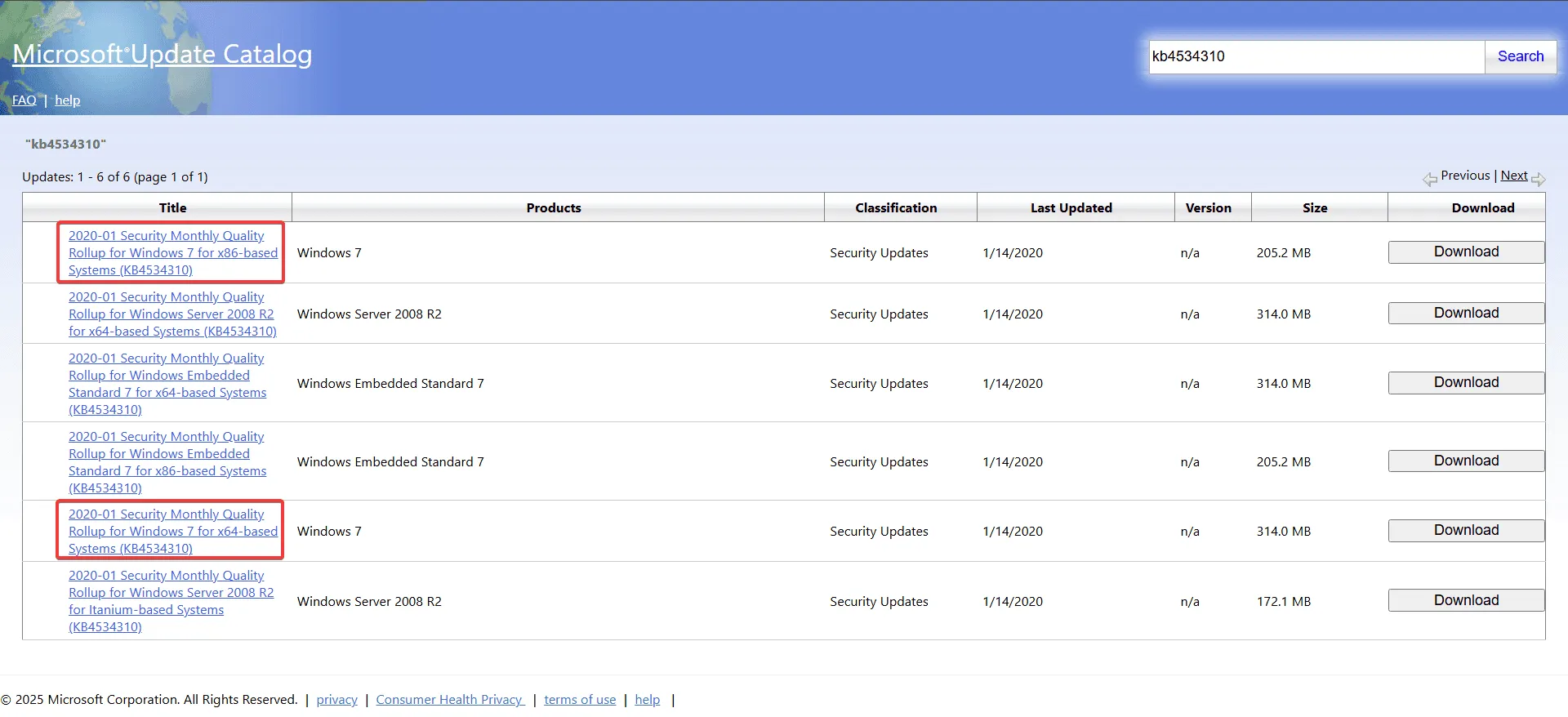
- В изскачащия прозорец щракнете върху предоставената връзка.
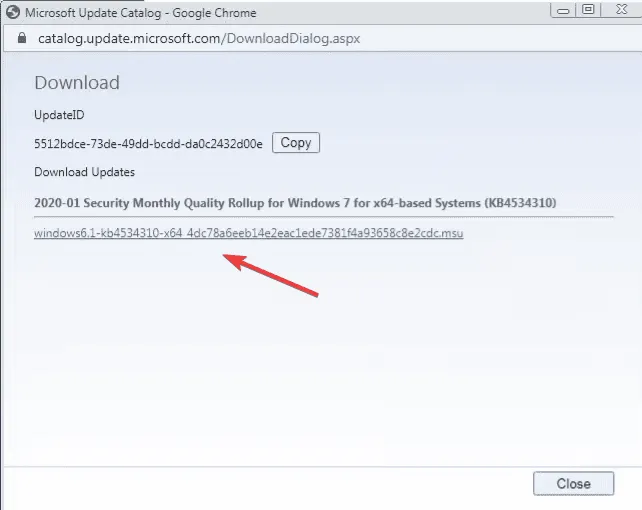
- След като го изтеглите, стартирайте настройката за KB4534310 и оставете инсталационния процес да завърши.
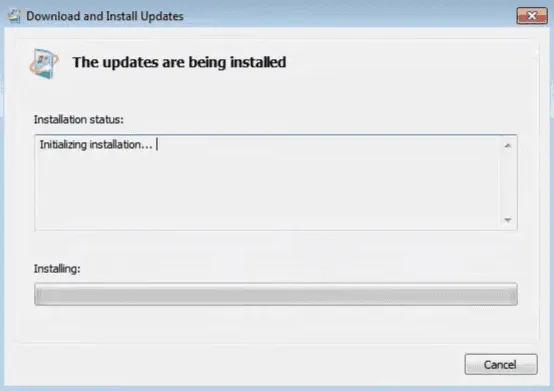
- Рестартирайте компютъра си и проверете дали грешката Roblox продължава.
Повечето потребители установиха, че инсталирането на актуализацията KB4534310 ефективно разрешава грешката „Windows 7 остарял“ в Roblox.
Ако KB4534310 все още не е инсталиран на вашата машина, първо се уверете, че сте изтеглили тези необходими актуализации:
- KB4490628 – Жизненоважна актуализация, която подобрява стабилността на системата.
- KB4474419 – Актуализация на Microsoft за повишаване на мерките за сигурност.
- KB4536952 – Адресира конкретни проблеми със съвместимостта.
2.Инсталирайте KB4534310 чрез конвертиране на MSU във формат CAB
- След като изтеглите файла KB4534310, щракнете с десния бутон и изберете Преименуване, за да промените файловото разширение от MSU на CAB.Ако разширението не се вижда, коригирайте настройките на Windows, за да показват файловите разширения.
- Отворете новоконвертирания CAB файл, щракнете с десния бутон върху
Windows6.1-KB4534310-x64.cab, изберете Извличане, след това изберете ново местоназначение за извлечените файлове и щракнете върху Извличане. - Отидете до мястото, където сте извлекли CAB файла, и копирайте пътя му.
- Натиснете Windows +, R за да стартирате диалоговия прозорец Изпълнение, въведете cmd и натиснете Ctrl + Shift + Enter.
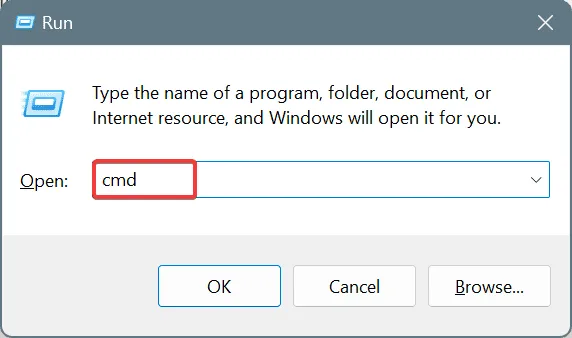
- Щракнете върху Да, когато бъдете подканени от Контрол на потребителските акаунти (UAC).
- Поставете следната команда, като заместите CAB File Path с пътя, който току-що сте копирали, и натиснете Enter:
dism /online /add-package /packagepath:"CAB File Path"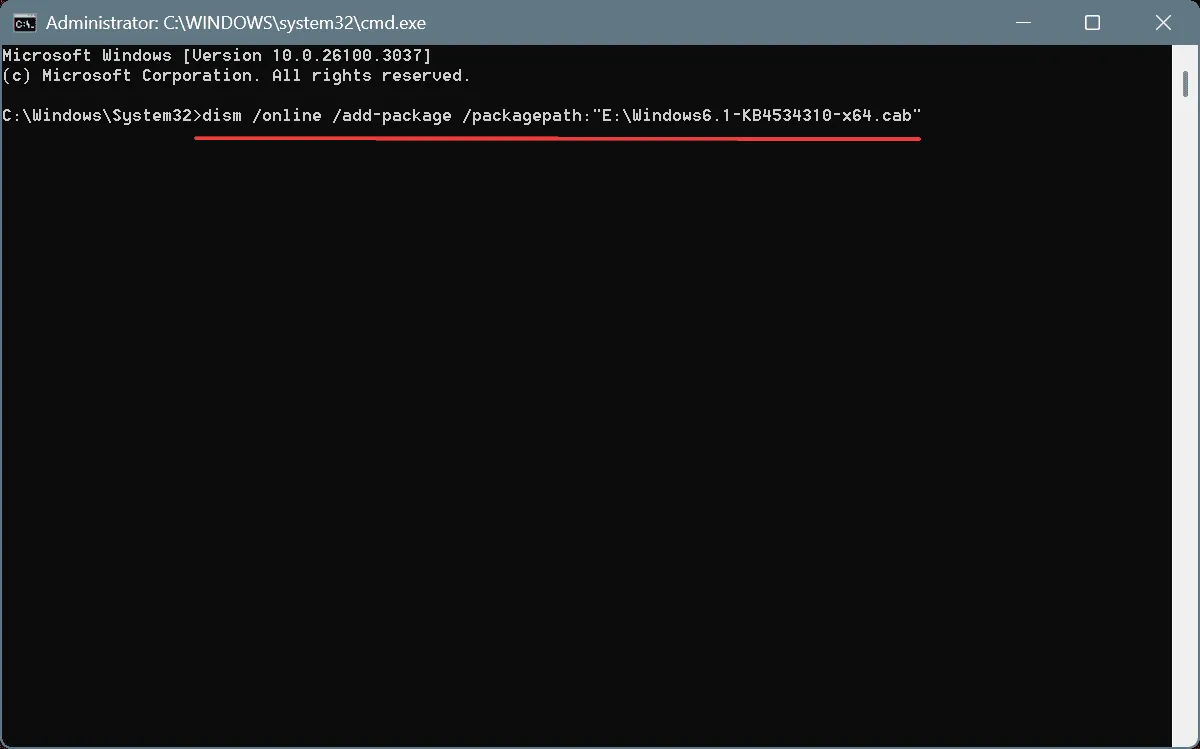
- След като командата приключи, рестартирайте компютъра си и вижте дали има подобрения.
Ако актуализацията KB4534310 не успее да се инсталира правилно, това решение на командата DISM често може да помогне за заобикаляне на проблемите с инсталирането, като ефективно елиминира грешката „Вашата система Windows 7 е твърде остаряла“ в Roblox.
3.Надстройте до по-нова версия на Windows
Ако предишните решения не разрешат проблема, помислете за надграждане до по-нова версия на Windows, като Windows 10 или Windows 11.Известно е, че Roblox работи безпроблемно на 64-битови версии на Windows 10 и Windows 11, както е посочено на официалната страница за поддръжка на Roblox.
При условие, че вашият хардуер отговаря на спецификациите, преминаването към Windows 11 е идеално.Повечето потребители обаче може да намерят Windows 10 за по-достъпна опция, запазвайки надстройки до Windows 11 за бъдещи системи!
Прекратяването на поддръжката на Roblox за Windows 7 беше очаквано, като се има предвид, че Microsoft официално прекрати поддръжката през януари 2020 г.Въпреки че гореспоменатите стъпки може да елиминират грешката на Roblox засега, по-късно може да възникнат допълнителни проблеми, ако вашата операционна система остане остаряла.
За всякакви въпроси или за споделяне на решенията, които са работили, не се колебайте да оставите коментар по-долу!
Често задавани въпроси
1.Какво представлява актуализацията KB4534310?
Актуализацията KB4534310 е критична актуализация за сигурността, пусната от Microsoft, която адресира проблеми със съвместимостта с по-нови приложения, включително Roblox, на системи с Windows 7.
2.Как да проверя моята системна архитектура на Windows?
Можете да определите системната си архитектура, като щракнете с десния бутон върху Компютър или Този компютър, изберете Свойства и проверите под Тип на системата за 32-битова или 64-битова версия.
3.Следвах стъпките, но все още получавам остарялата системна грешка.какво трябва да направя
Ако грешката продължава, помислете за надграждане до Windows 10 или Windows 11, тъй като те се поддържат напълно от Roblox.Друга възможност е да прегледате задължителните актуализации, за да се уверите, че са инсталирани, преди да опитате да инсталирате KB4534310 отново.
Вашият коментар